SpeedEase Video Switch是一款功能丰富的视频转换工具。SpeedEase Video Switch能够轻松转换视频并从视频中提取声音非常的好用。它为用户提供了完整的解决方案,支持转换视频并从视频中提取声音。兼容的格式可以满足不同用户的需求。有多种设置可以使用户的视频与iPod / iPhone / PSP兼容,并且智能手机和其他设备完全兼容。它还允许用户从所有流行视频文件中提取普通和高清视频格式的音频,以进行音乐娱乐;支持调整转换质量,并且预定义的质量使转换更加容易,而无需担心对参数进行编码;在大多数情况下,可以使用每种格式的默认预设,并且用户仍可以选择完全符合要求的预设。有了这个专业的视频转换器软件,您不再需要获得定制的结果!
使用教程:
SpeedEase Video Switch是可以执行几乎所有视频转换任务的程序。如果您是这些Windows用户之一,并且正在寻找具有直接界面的多合一视频转换工具,SpeedEase Video Switch将提供此功能,使您可以轻松转换视频文件!
步骤1.输入视频文件
单击“添加”以导入视频文件-要导入一个或多个文件,请选择“添加文件”;要导入包含视频文件的文件夹,请选择“添加文件夹”;要使用子文件夹Folder导入文件,请选择“添加文件夹树”。然后,您可以使用“上”和“下”来更改顺序。
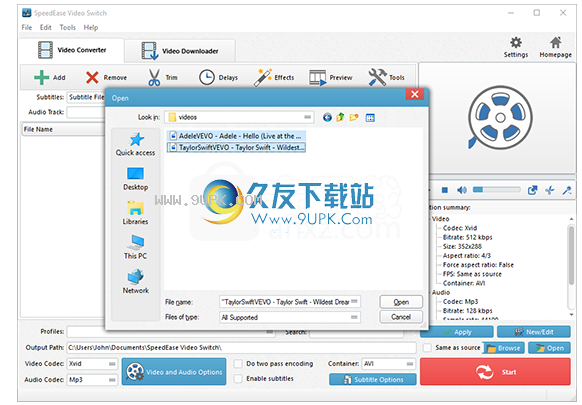
步骤2.选择质量预设和编解码器
在“配置文件”菜单中,选择要在其上播放视频的设备,然后可以在右侧的“选项摘要”面板中查看所选配置文件的详细信息。如果确切知道设备支持的格式,则可以直接在“容器”菜单中选择输出格式。要编辑配置文件的参数,请单击“新建/编辑”,然后在“配置文件编辑器”窗口中更改设置。您可以选择视频和音频编解码器以及要使用的编码器。要更改编解码器设置,请单击“视频和音频选项”,然后根据需要设置选项。通过“浏览”选择输出路径。

步骤3.开始转换
完成所有设置后,单击“编码”以开始视频转换。
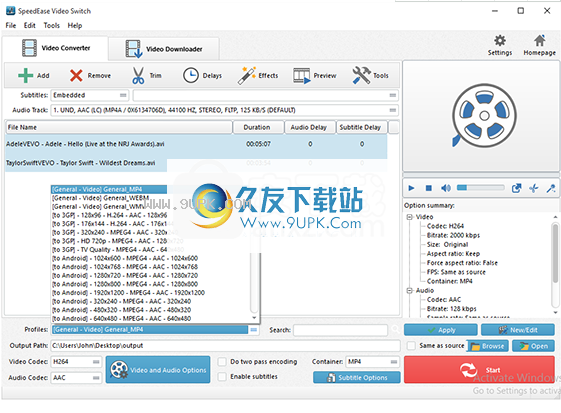
单击“工具”按钮,您会发现更多有用的功能:文件信息,延迟,视频和音频效果,将脚本,图像和音频加载到视频,将视频复制,将视频复制到GIF和水印。
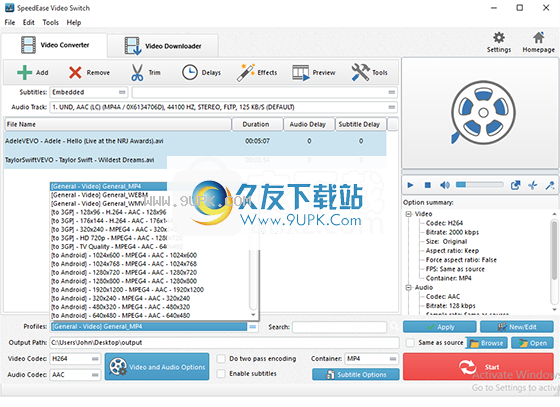
怎么把AVI转换成MP4?
MP4可用于各种软件和设备,例如iPod,iPad,iPhone,Black
Berry,PSP等。它是一种流行的视频格式,可以将视频压缩为高质量格式,同时保持文件相对较小。它也可以用于流媒体Internet视频和在线广播。本教程向您展示如何使用SpeedEase切换视频以将AVI转换为MP4。
步骤1.输入视频文件
单击“添加”以导入视频文件-要导入一个或多个文件,请选择“添加文件”;要导入包含视频文件的文件夹,请选择“添加文件夹”;要使用子文件夹Folder导入文件,请选择“添加文件夹树”。您可以使用“上”和“下”来更改顺序。
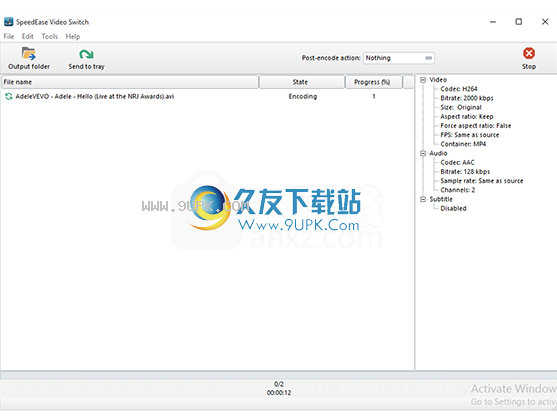
步骤2.选择质量预设和编解码器
在“配置文件”菜单中,选择要在其上播放视频的设备,然后可以在右侧的“选项摘要”面板中查看所选配置文件的详细信息。或者,您可以直接在“容器”菜单中选择“ MP4”。要编辑配置文件的参数,请单击“新建/编辑”,然后在“配置文件编辑器”窗口中更改设置。您可以选择视频和音频编解码器以及要使用的编码器。要更改编解码器设置,请单击“视频和音频选项”,然后根据需要设置选项。通过“浏览”选择输出路径。
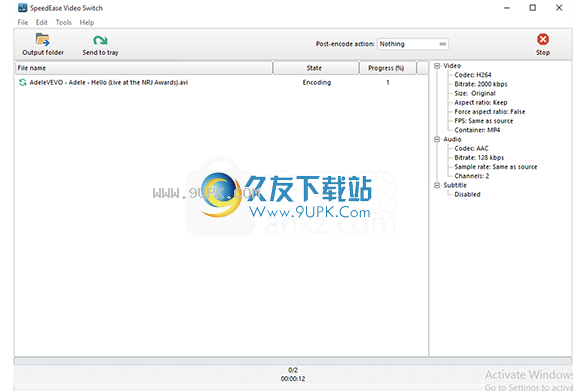
步骤3.开始转换
完成所有设置后,单击“编码”以开始视频转换。
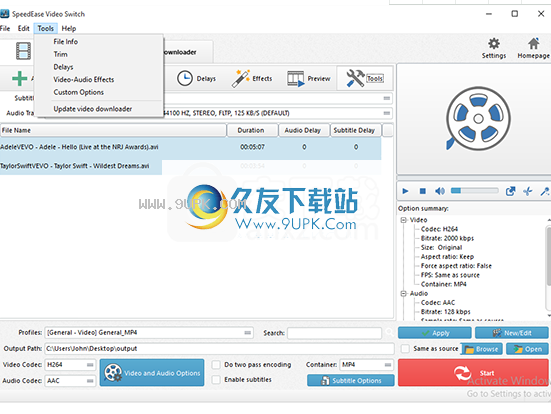
单击“工具”按钮,您会发现更多有用的功能:文件信息,延迟,视频和音频效果,将脚本,图像和音频加载到视频,将视频复制,将视频复制到GIF和水印。
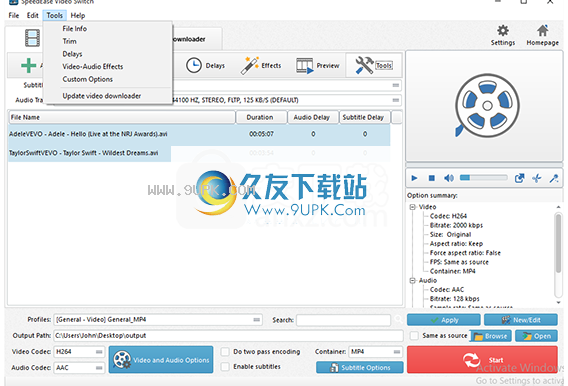
软件功能:
可以转换视频文件,包括AVI,FLV,WMV,RMVB,MOV,DAT,3GP,MP4,AVI,MPEG等,以实现无限制播放。
批量转换
SpeedEase Video Switch支持无限的转换任务。
无论您只有一个文件还是成吨的文件,都需要花费几秒钟来设置转换过程。
通过批量转换,您可以轻松转换多个视频文件,而不管其源格式还是目标格式
这样您就可以摆脱转换工作
SpeedEase Video Switch执行几乎所有的视频转换任务。
它可以将几乎所有视频格式转换为几乎所有要播放的视频格式
包括DivX,XviD,MOV,MPEG,AVI,WMV,ASF,MKV,RM,RMVB等
例如AVCHD,TS,TRP等。播放器没有质量损失。
软件功能:
它还支持任何用户定义的视频文件格式作为输出。适用于各种设备的视频转换器
SpeedEase Video Switch是一个多功能视频转换器程序
可以将视频或音乐转换为最新的便携式媒体播放器和手机。
它支持用于移动娱乐的各种多媒体设备,例如iPod,iPhone,iPad,Apple TV和PSP。
优的输出设置
SpeedEase Video Switch提供的所有视频和音频编码设置都可以用于自定义输出质量。
在大多数情况下,默认设置将非常有用,尤其是当您根据硬件设备选择输出格式时
例如iPhone,iPod,手机,Blackberry等。
但是,您可以使用配置良好的预设(例如分辨率,比特率等)来自定义输出设置速率,帧速率等,以获得最佳的显示效果。
操作简单
类似于向导的界面,可让您轻松浏览计算机上的音频文件并执行所有操作。
每个步骤的说明,即使是初学者也可以一键转换。
提供后处理选项,以提醒您转换完成或关闭计算机的时间,因此您无需坐下来等待。

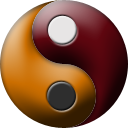




 长龙航空 1.1.0安卓版
长龙航空 1.1.0安卓版 国货航 1.0.0安卓版
国货航 1.0.0安卓版 FlightAware 5.1.131安卓版
FlightAware 5.1.131安卓版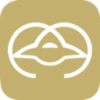 空港联盟 1.0.11安卓版
空港联盟 1.0.11安卓版 西部航空 01.00.0003安卓版
西部航空 01.00.0003安卓版 中华航空 4.9.1安卓版
中华航空 4.9.1安卓版 北航同袍 1.0.2安卓版
北航同袍 1.0.2安卓版 cebu pacific 1.0.4安卓版
cebu pacific 1.0.4安卓版 江西航空 1.0.0安卓版
江西航空 1.0.0安卓版 福州航空 2.6.1安卓版
福州航空 2.6.1安卓版 祥鹏惠 3.0.0安卓版
祥鹏惠 3.0.0安卓版 face变脸 1.0.2最新安卓版
face变脸 1.0.2最新安卓版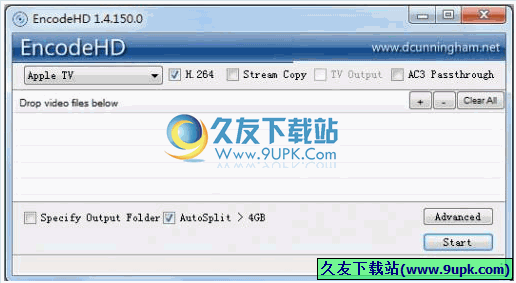 EncodeHD应用的目的是要作为一种工具,重新编码所有类型的视频文件供您的家庭媒体播放器或在途中装置
需要安装 Microsoft .NET Framework 2.0 或者更高版本!
EncodeHD应用的目的是要作为一种工具,重新编码所有类型的视频文件供您的家庭媒体播放器或在途中装置
需要安装 Microsoft .NET Framework 2.0 或者更高版本!
 视频转换器(Any Video Converter Professional)是一款操作简单,功能齐全的视频转换工具。视频转换器(Any Video Converter Professional)拥有高速转换,无损视频品质,允许在几个视频格式中相互转换,可以转换包括Div...
视频转换器(Any Video Converter Professional)是一款操作简单,功能齐全的视频转换工具。视频转换器(Any Video Converter Professional)拥有高速转换,无损视频品质,允许在几个视频格式中相互转换,可以转换包括Div... 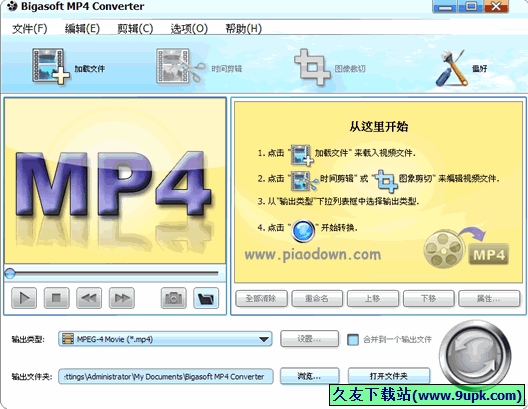 高品质MP4视频转换工具 Bigasoft MP4 Converter是款专业和高品质的MP4 视频转换软件,支持转换AVI, MPEG, WMV, MOV, RM, MP4, 3GP, VOB 等格式,同样也支持音频格式之间的转换。此外,在同一时间你将能够同时处理几个视频格式的转换
高品质MP4视频转换工具 Bigasoft MP4 Converter是款专业和高品质的MP4 视频转换软件,支持转换AVI, MPEG, WMV, MOV, RM, MP4, 3GP, VOB 等格式,同样也支持音频格式之间的转换。此外,在同一时间你将能够同时处理几个视频格式的转换  艾奇全能视频转换器是一款万能视频格式转换器,它集合了视频转换、音频转换、DVD转换、电子相册制作等所有功能于一体,不仅转换速度非常快,而且还能保证高品质、高画质。
软件特色:
包含视频电子相册制作工具,...
艾奇全能视频转换器是一款万能视频格式转换器,它集合了视频转换、音频转换、DVD转换、电子相册制作等所有功能于一体,不仅转换速度非常快,而且还能保证高品质、高画质。
软件特色:
包含视频电子相册制作工具,...  Xilisoft Video Converter Ultimate是一款简单,快速,可靠,功能全面的视频转换工具!Xilisoft Video Converter Ultimate 版本支持高达150种视频格式它简单美观的界面给人一种清新典雅感觉!Xilisoft...
Xilisoft Video Converter Ultimate是一款简单,快速,可靠,功能全面的视频转换工具!Xilisoft Video Converter Ultimate 版本支持高达150种视频格式它简单美观的界面给人一种清新典雅感觉!Xilisoft...  QQ2017
QQ2017 微信电脑版
微信电脑版 阿里旺旺
阿里旺旺 搜狗拼音
搜狗拼音 百度拼音
百度拼音 极品五笔
极品五笔 百度杀毒
百度杀毒 360杀毒
360杀毒 360安全卫士
360安全卫士 谷歌浏览器
谷歌浏览器 360浏览器
360浏览器 搜狗浏览器
搜狗浏览器 迅雷9
迅雷9 IDM下载器
IDM下载器 维棠flv
维棠flv 微软运行库
微软运行库 Winrar压缩
Winrar压缩 驱动精灵
驱动精灵